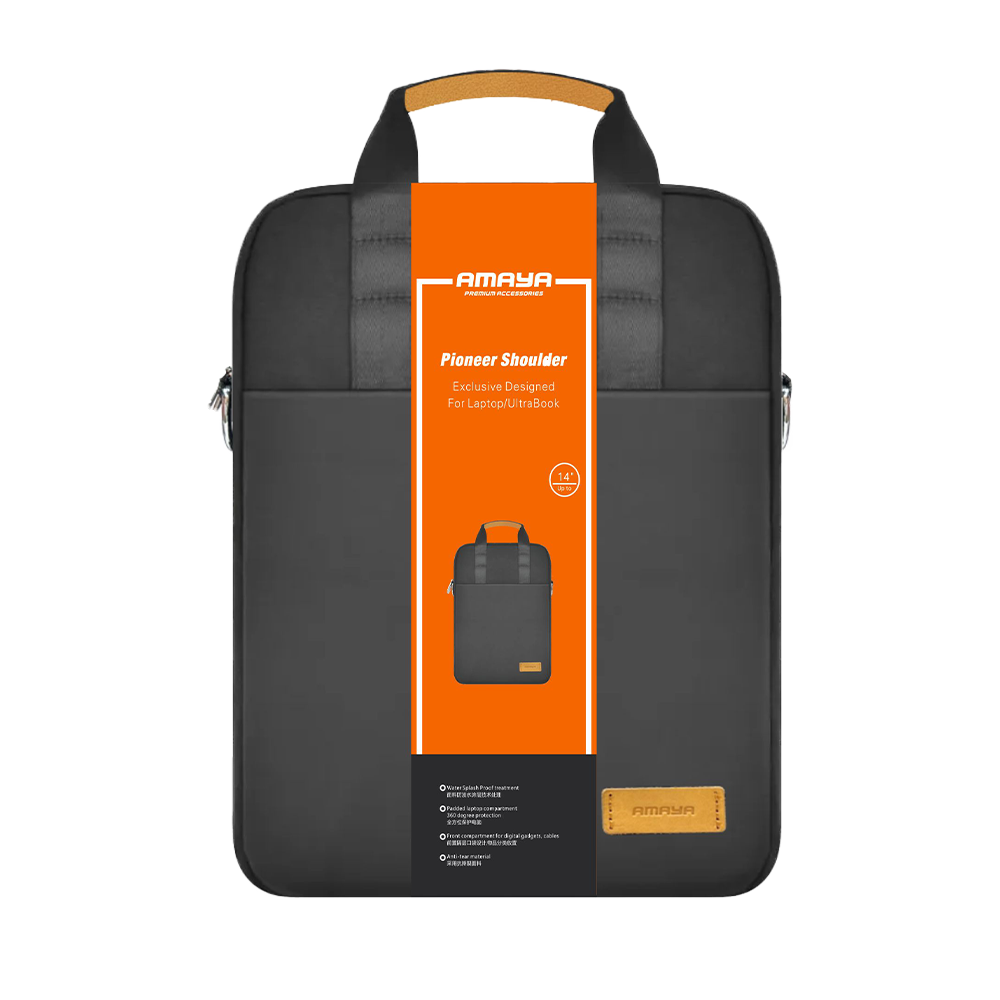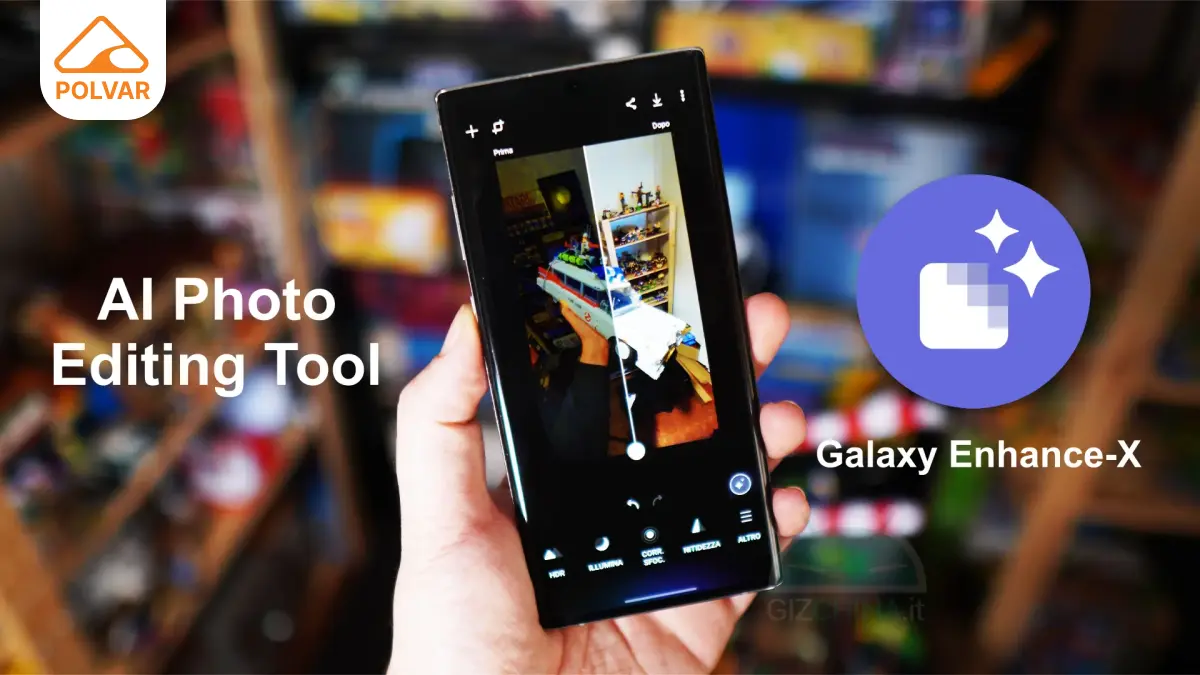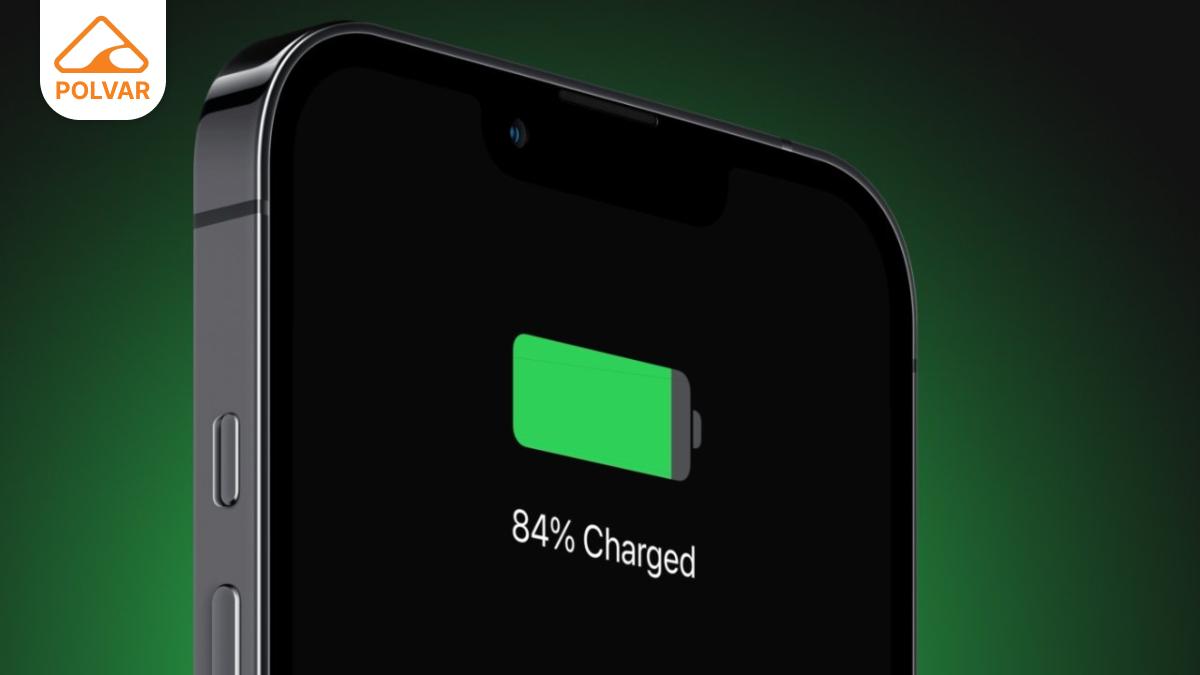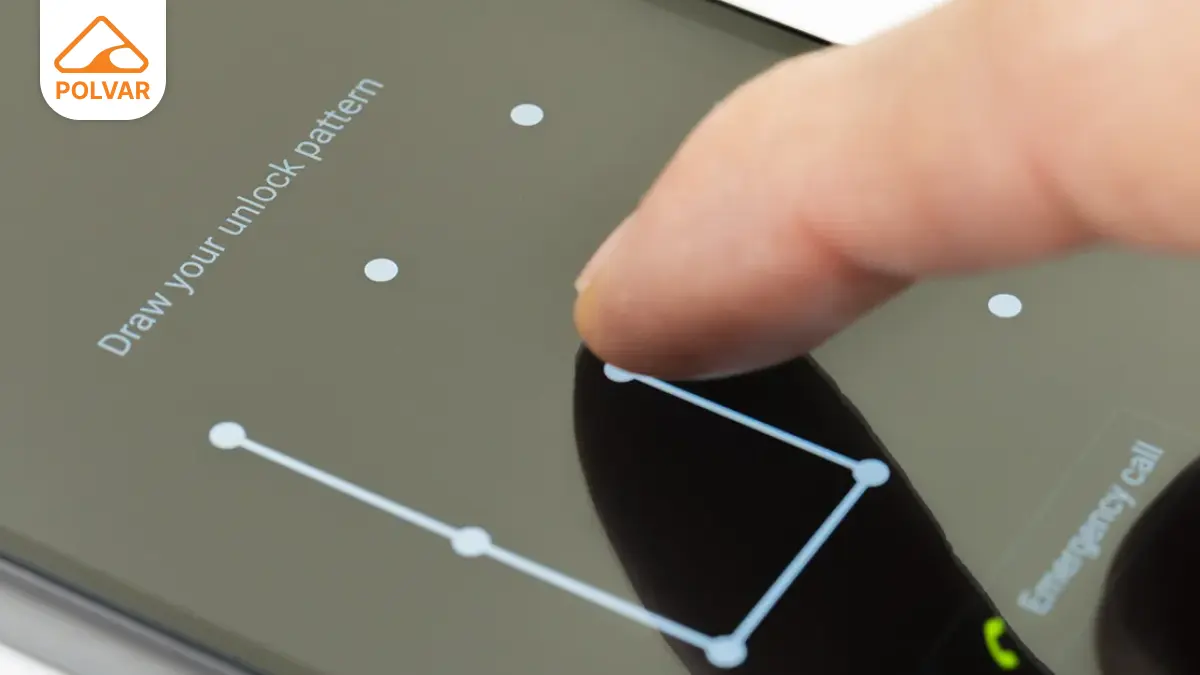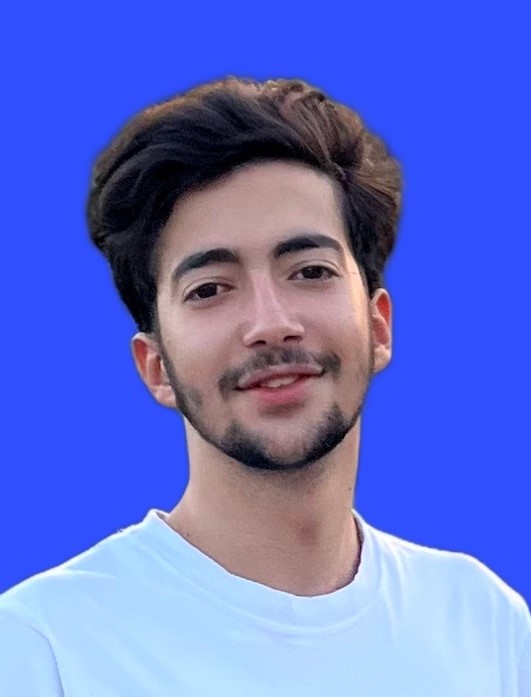چگونه برنامههای حذف شده گوشی شیائومی را برگردانیم؟
راهنمای جامع بازیابی برنامههای حذفشده در گوشیهای شیائومی با استفاده از نسخه پشتیبان، ابزارهای جانبی و Google Play.
بانک اطلاعاتی تاریخ انتشار: ۱۴۰۳-۱۱-۱۴پیشنهادهایی برای شما
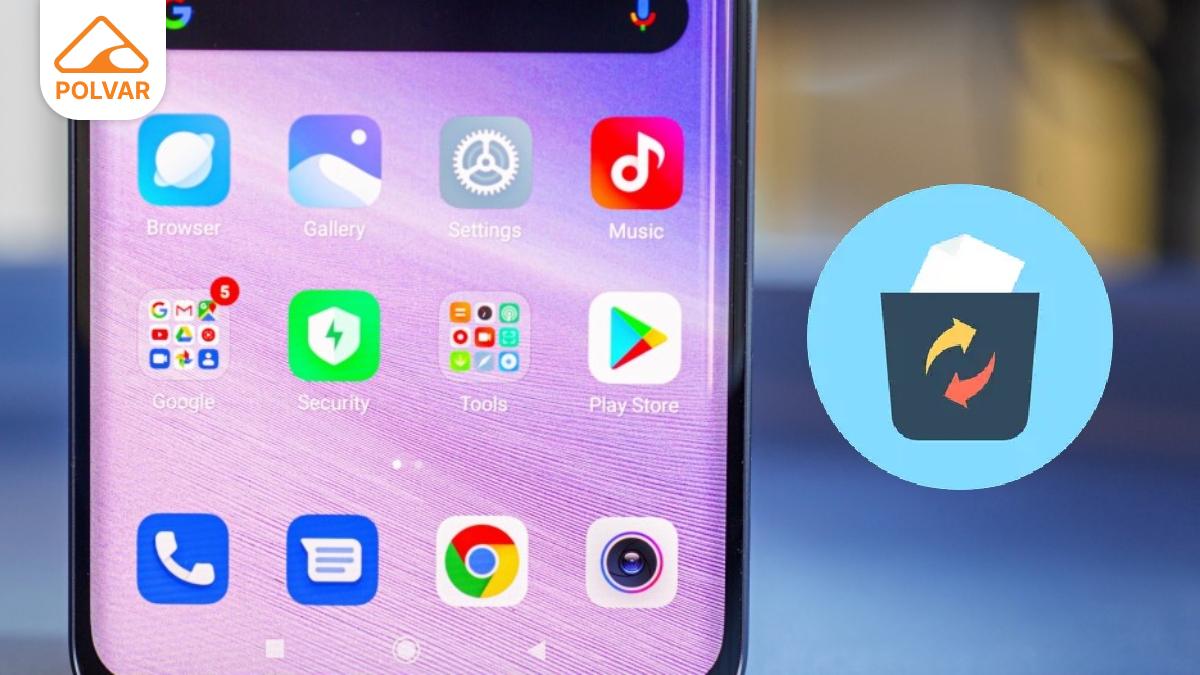
حذف تصادفی یا ناخواسته برنامههای کاربردی یکی از مشکلات رایجی است که بسیاری از کاربران گوشیهای شیائومی با آن مواجه میشوند. این اتفاق میتواند به دلایل مختلفی مانند ریست فکتوری، مشکلات نرمافزاری، یا حذف تصادفی رخ دهد. البته باید بدانید که برنامهها در سطل زباله شیائومی نمیروند و کاملا حذف میشوند.
خوشبختانه، روشهای متعددی برای بازیابی اپلیکیشنهای حذف شده وجود دارد که میتوانند به کاربران در این زمینه کمک کنند. در ادامه، نگاهی به راهکارهای مختلف برای بازگردانی برنامههای حذفشده در گوشیهای شیائومی خواهیم داشت.
.jpg)
بازیابی برنامههای حذف شده از طریق نسخه پشتیبان
یکی از بهترین روشهای بازیابی اپلیکیشنها، استفاده از نسخه پشتیبان (Backup) است که گوشیهای شیائومی از طریق MIUI ارائه میدهند. این قابلیت به کاربران اجازه میدهد که در صورت بروز مشکل، اطلاعات و برنامههای خود را بازیابی کنند.
بازیابی از طریق Xiaomi Cloud
فضای ابری شیائومی یا Xiaomi Cloud یک سرویس ابری اختصاصی شیائومی است که امکان ذخیره خودکار دادهها، تنظیمات و برنامههای نصب شده را برای کاربران فراهم میکند.
اگر این گزینه از پیش فعال شده باشد، کاربران به راحتی میتوانند برنامههای خود را از این طریق بازیابی کنند.
مراحل بازیابی از Xiaomi Cloud
- به تنظیمات (Settings) گوشی بروید.
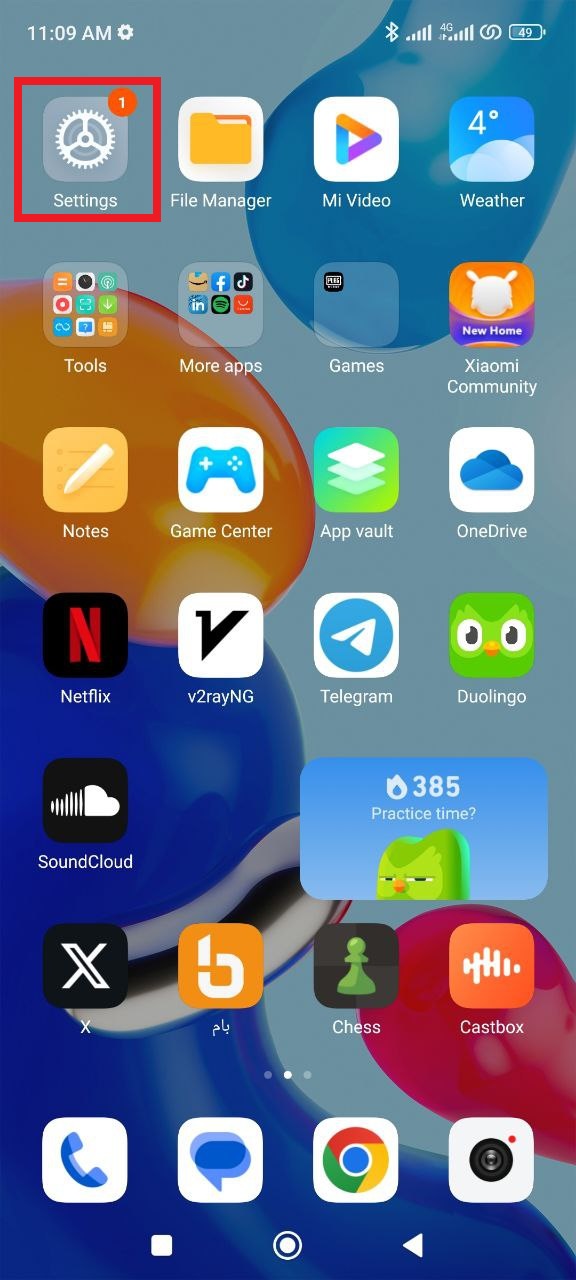
- گزینه Xiaomi account را انتخاب کرده و وارد حساب کاربری خود شوید.
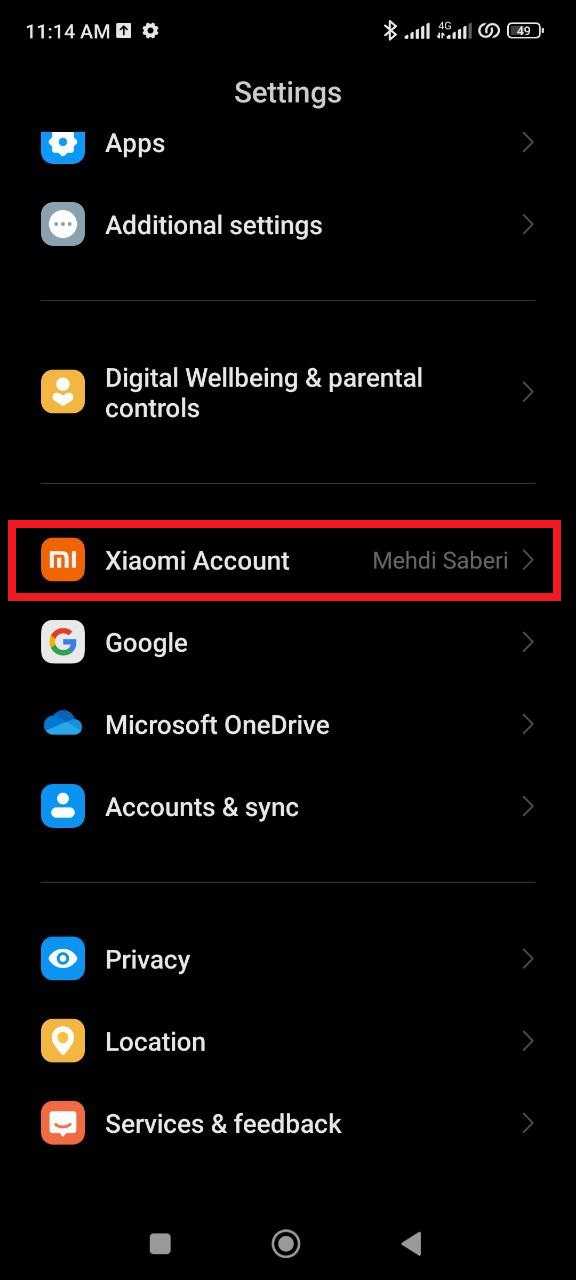
- روی Xiaomi Cloud ضربه بزنید و گزینه Restore from Xiaomi Cloud را انتخاب کنید.
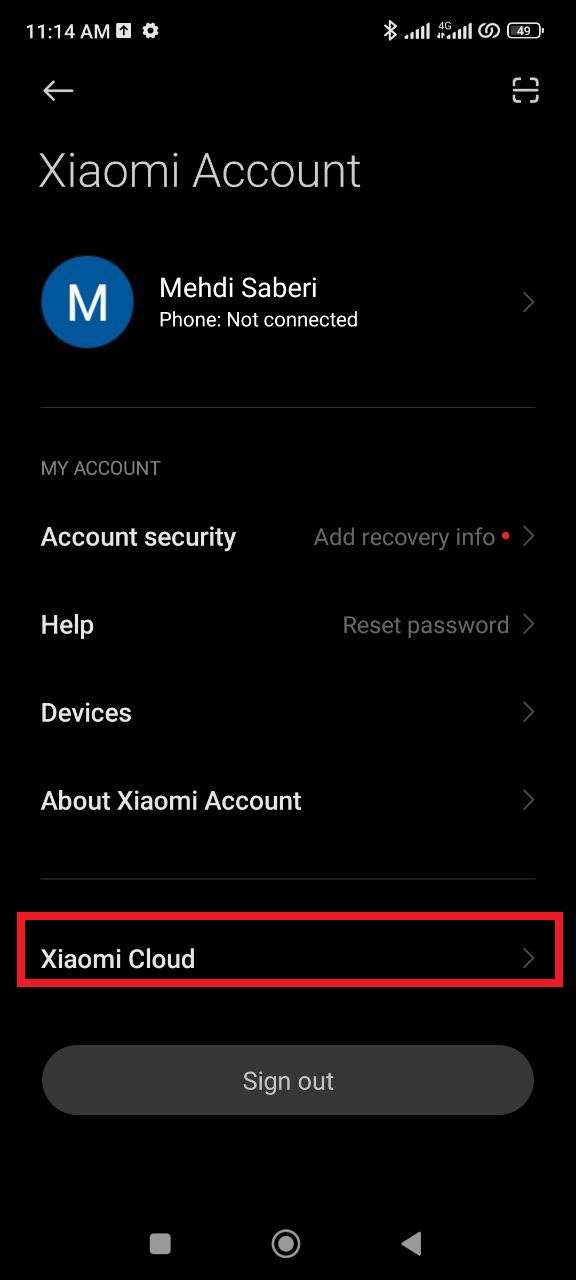
- نسخه پشتیبان مورد نظر خود را انتخاب کرده و فرآیند بازیابی را آغاز کنید.
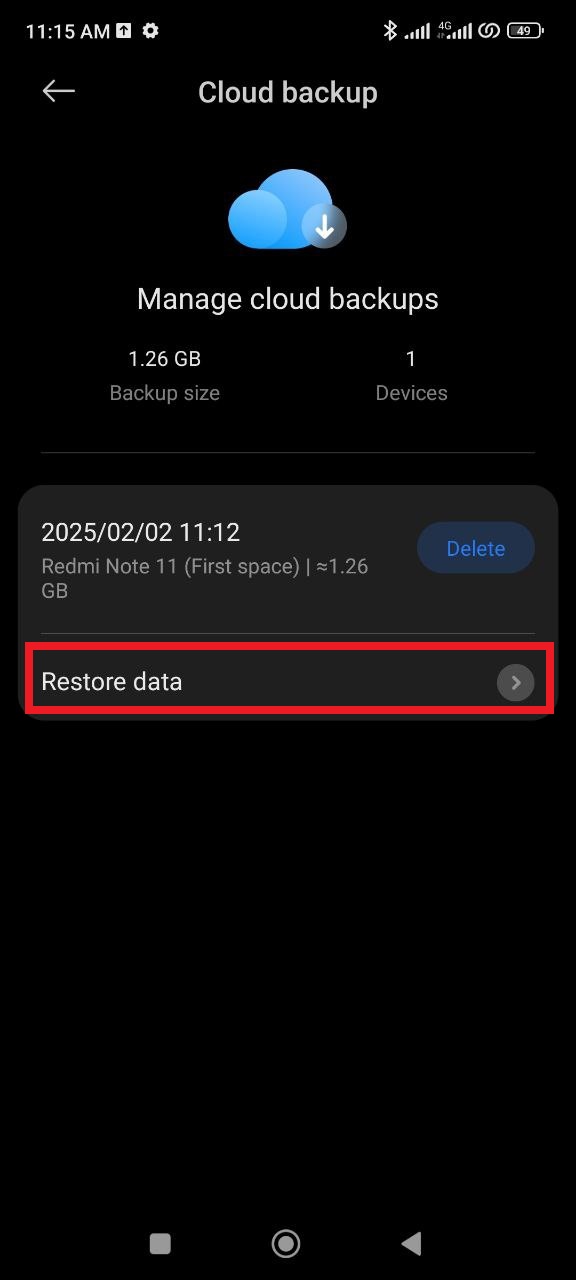
- پس از تکمیل بازیابی، برنامههای حذف شده مجدداً روی دستگاه شما نصب خواهند شد.
بازیابی از طریق نسخه پشتیبان محلی (Local Backup)
اگر از قبل یک نسخه پشتیبان محلی روی گوشی خود تهیه کرده باشید، میتوانید از این روش برای بازیابی برنامهها استفاده کنید.
مراحل بازیابی از نسخه پشتیبان محلی
- به تنظیمات (Settings) گوشی مراجعه کنید.
- گزینه Additional Settings را انتخاب کرده و وارد Backup & Restore شوید.
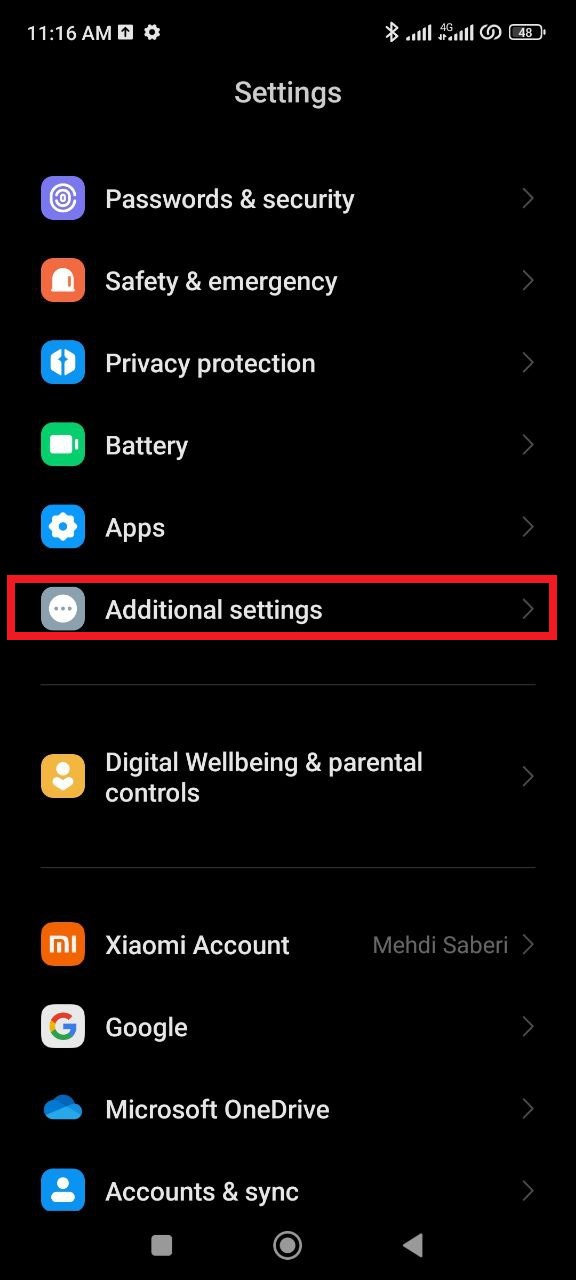
- در بخش Local Backup، نسخه پشتیبان مورد نظر را انتخاب کنید.
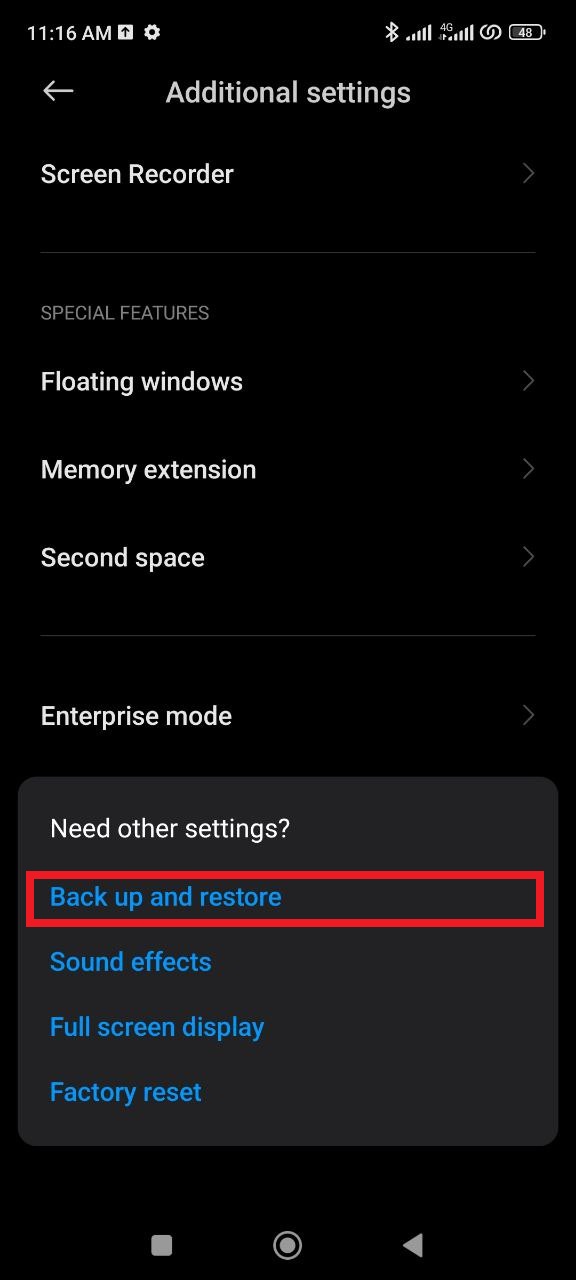
- گزینه Restore را بزنید و منتظر بمانید تا فرآیند بازیابی کامل شود.
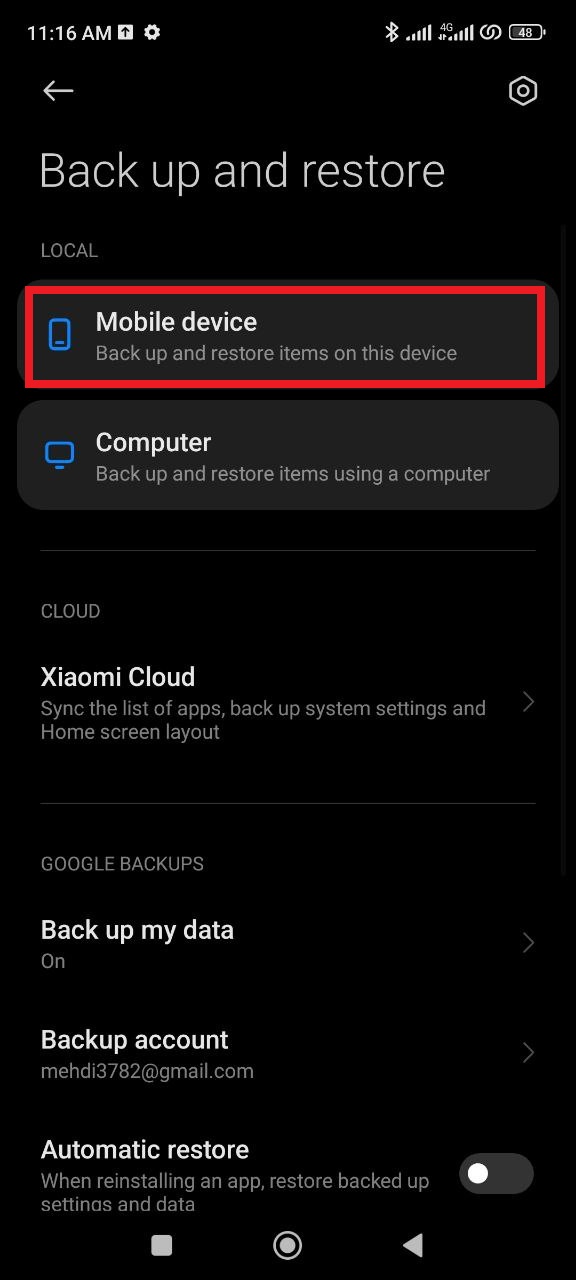
بازیابی برنامههای حذف شده با استفاده از ابزارهای جانبی
در صورتی که نسخه پشتیبان نداشته باشید، میتوانید از نرمافزارهای جانبی بازیابی دادهها استفاده کنید. این ابزارها قابلیت اسکن حافظه دستگاه و بازگردانی اطلاعات حذف شده را دارند.
معرفی چند ابزار کاربردی
نرم افزار Dr.Fone - Data Recovery
یکی از محبوبترین نرمافزارهای بازیابی داده برای دستگاههای اندرویدی است.
.jpg)
نرم افزار EaseUS MobiSaver
این ابزار رایگان امکان بازیابی دادههای پاک شده از حافظه داخلی و کارت SD را فراهم میکند.
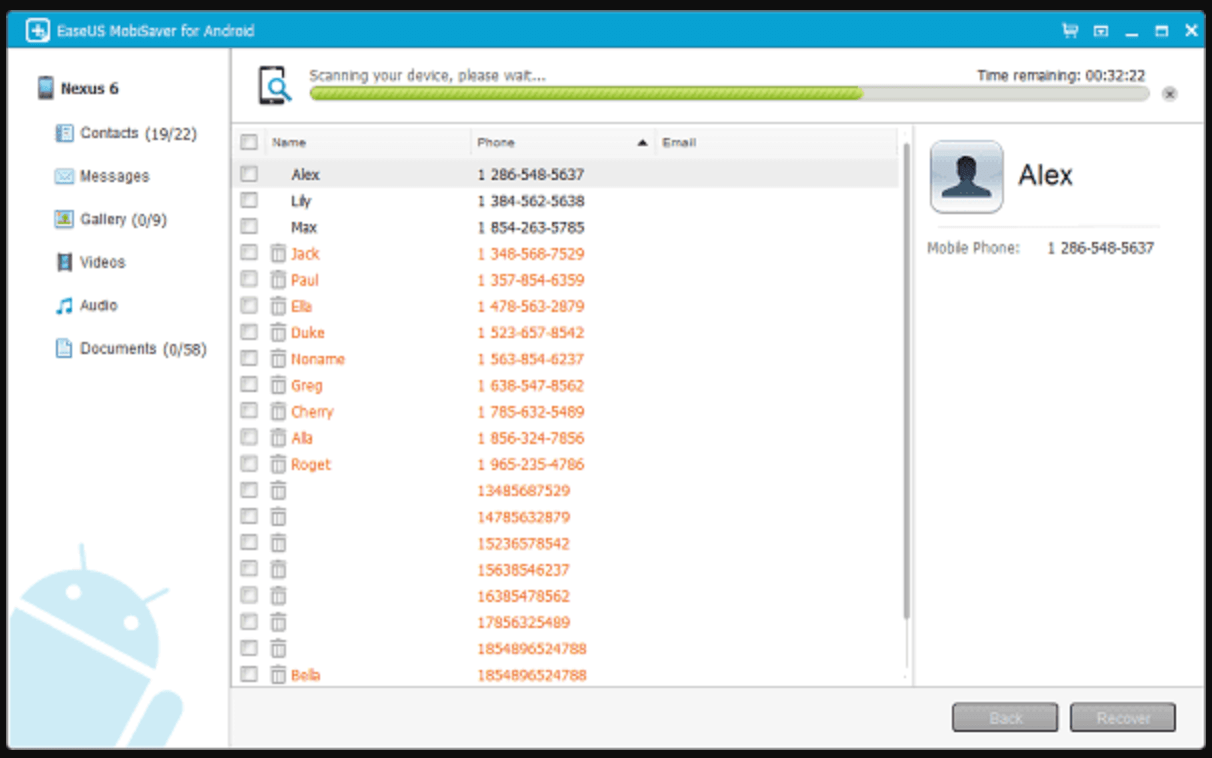
نرم افزار iMyFone D-Back
iMyFone D-Back مناسب برای بازیابی دادهها از گوشیهای روت شده بوده که قابلیت بازیابی از حافظه داخلی و خارجی را دارد.
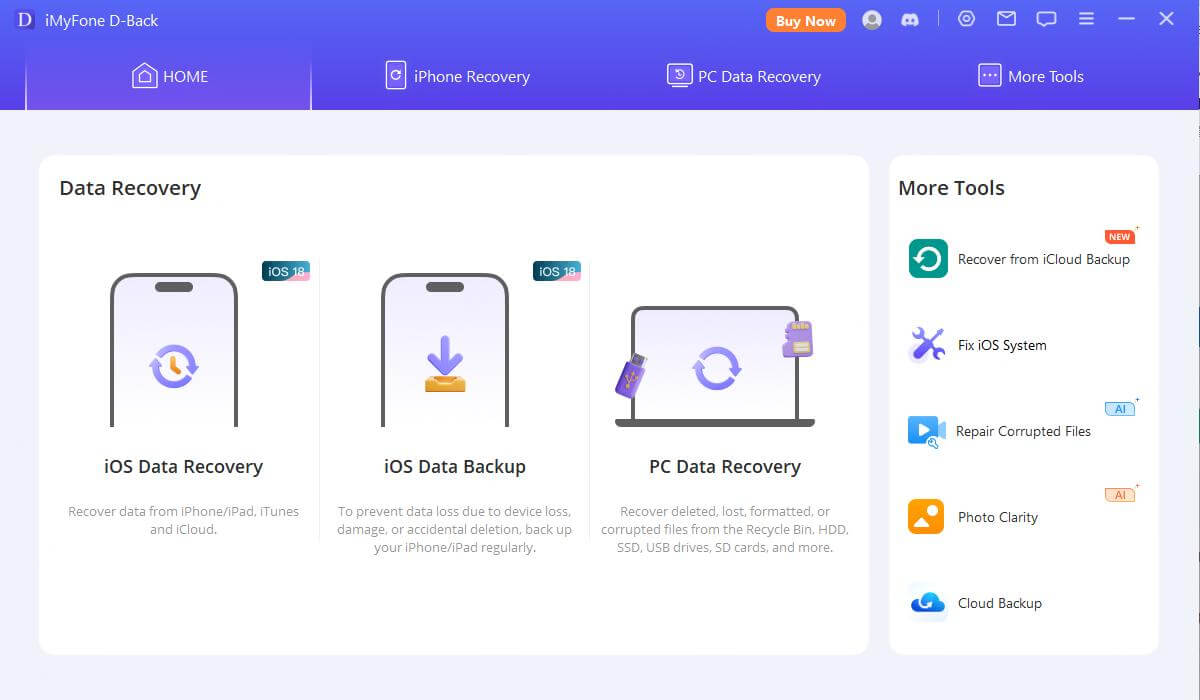
نرم افزار Recuva
ابزاری که معمولاً برای بازیابی دادهها در کامپیوتر استفاده میشود اما میتواند حافظه گوشی را نیز اسکن کند.
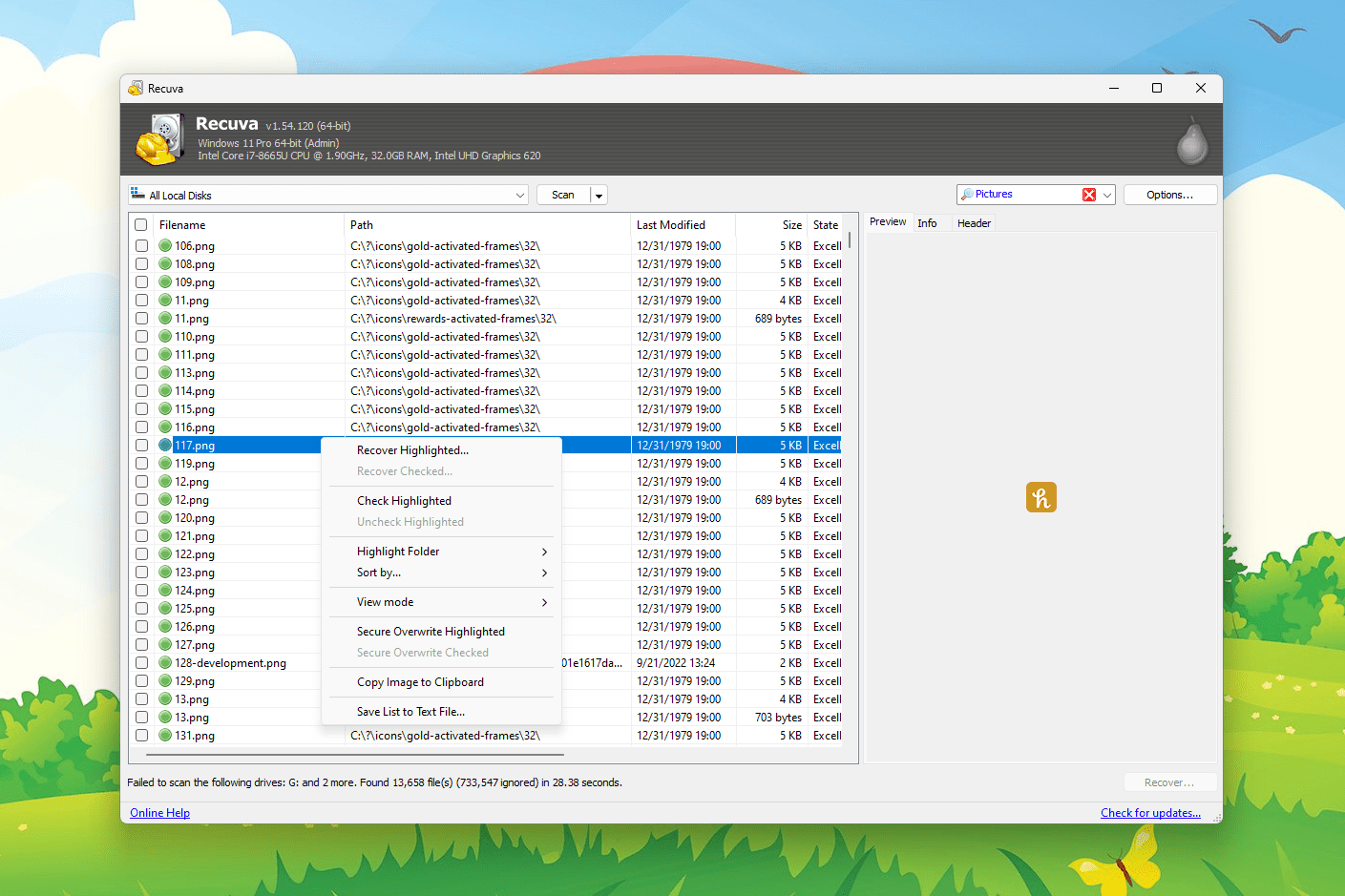
مراحل کلی استفاده از این ابزارها
- نرم افزار را روی کامپیوتر نصب کنید.
- گوشی خود را با کابل USB به کامپیوتر متصل کنید.
- گزینه USB Debugging را در تنظیمات گوشی فعال کنید.
- اجازه دسترسی به حافظه گوشی را بدهید و فرآیند اسکن را آغاز کنید.
- برنامههای مورد نظر را انتخاب کرده و بازیابی را انجام دهید.
نکته مهم
برخی از این نرمافزارها برای عملکرد بهتر نیاز به روت کردن دستگاه دارند که ممکن است باعث از بین رفتن گارانتی گوشی شود. لذا قبل از استفاده، جوانب احتیاط را در نظر بگیرید.
بازیابی برنامههای حذف شده از طریق Google Play Store
یکی دیگر از روشهای ساده و سریع برای بازیابی برنامهها، استفاده از تاریخچه نصب برنامهها در فروشگاه Google Play است.
مراحل بازیابی از Google Play
- برنامه Google Play Store را باز کنید.
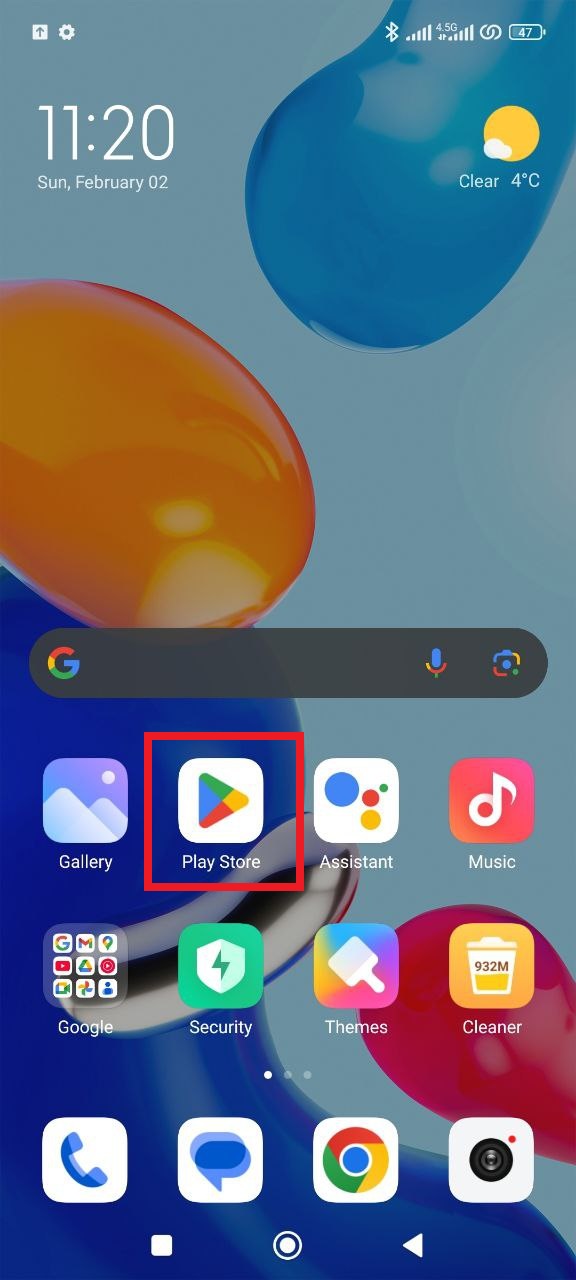
- روی تصویر پروفایل خود در بالا سمت راست ضربه بزنید.
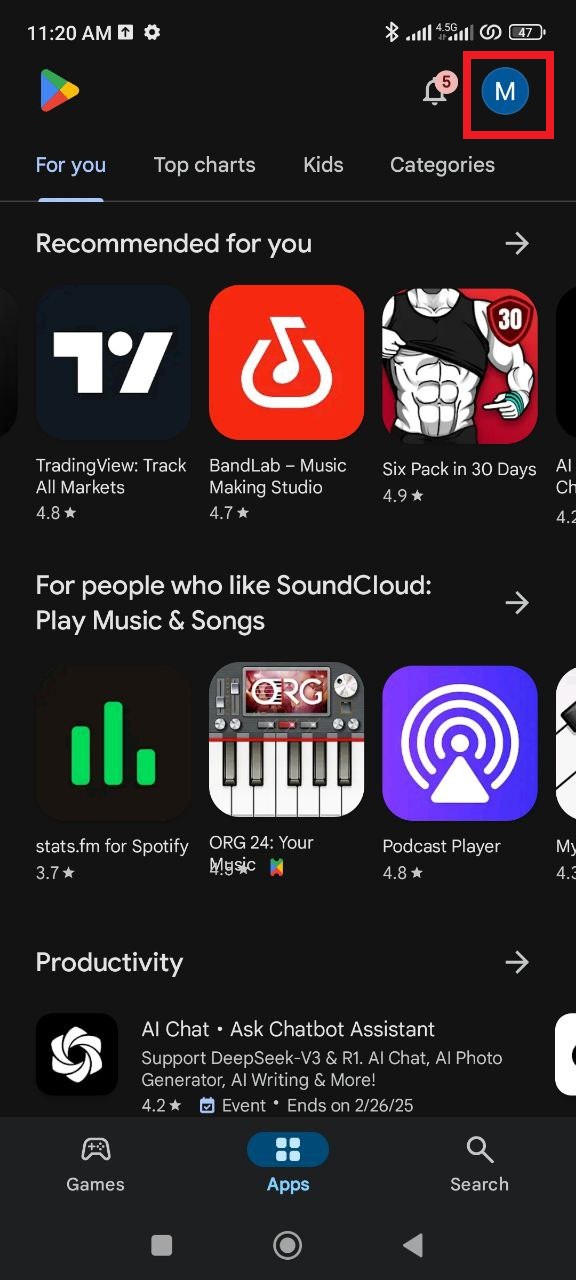
- گزینه Manage apps & device را انتخاب کنید.
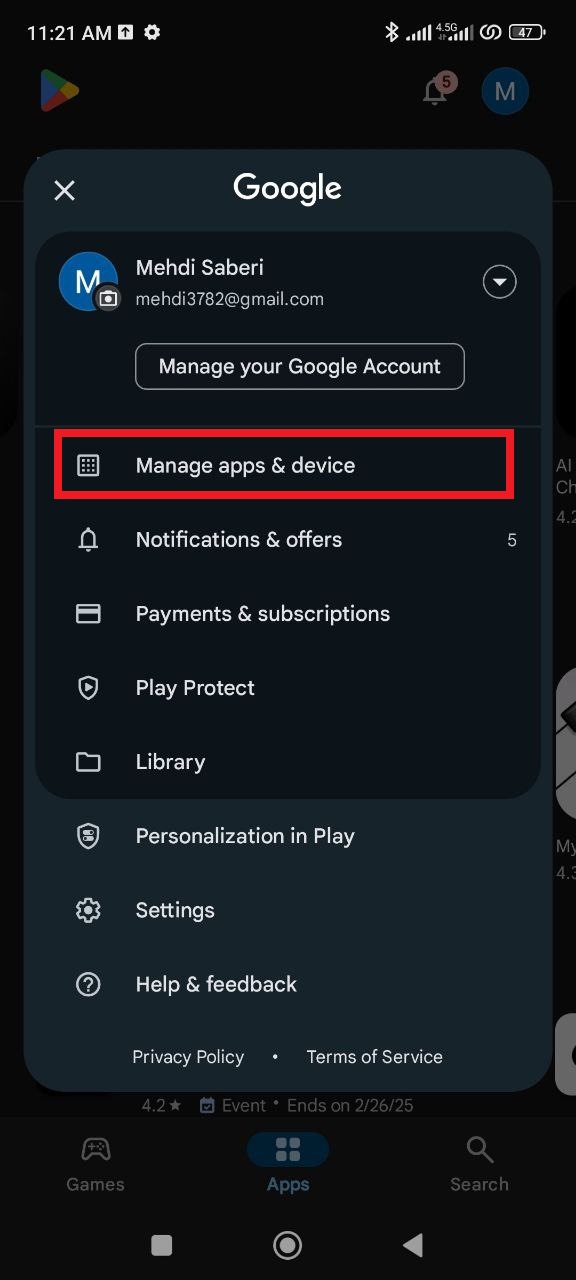
- به تب Manage بروید و فیلتر Not Installed را اعمال کنید.
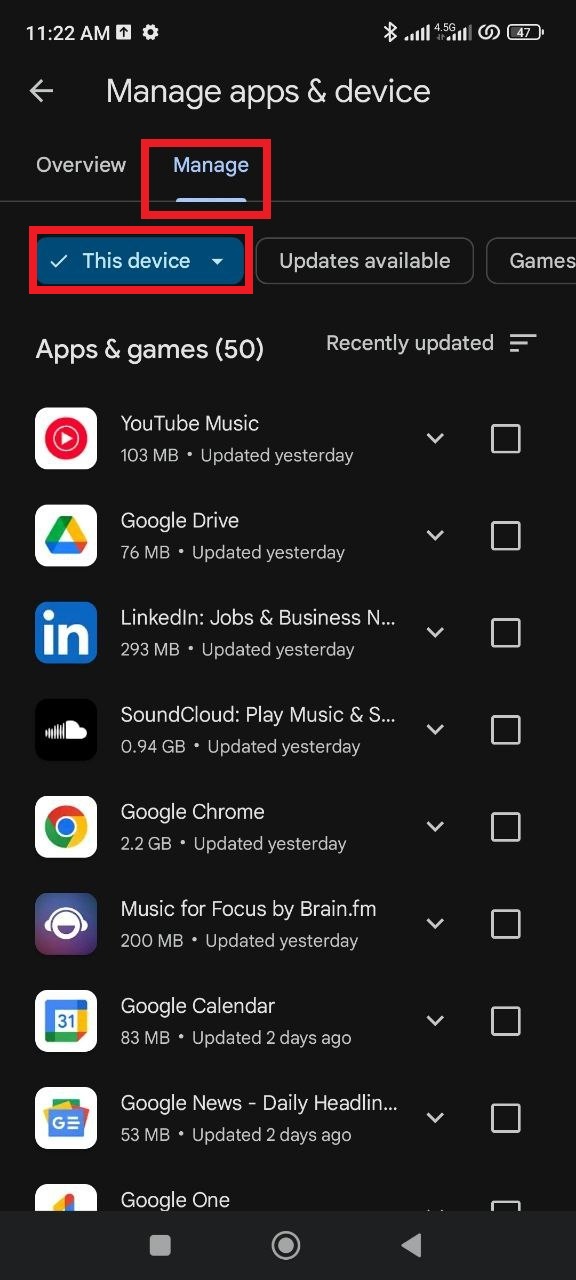
- برنامههای حذف شده را مشاهده کرده و مجدداً نصب کنید.
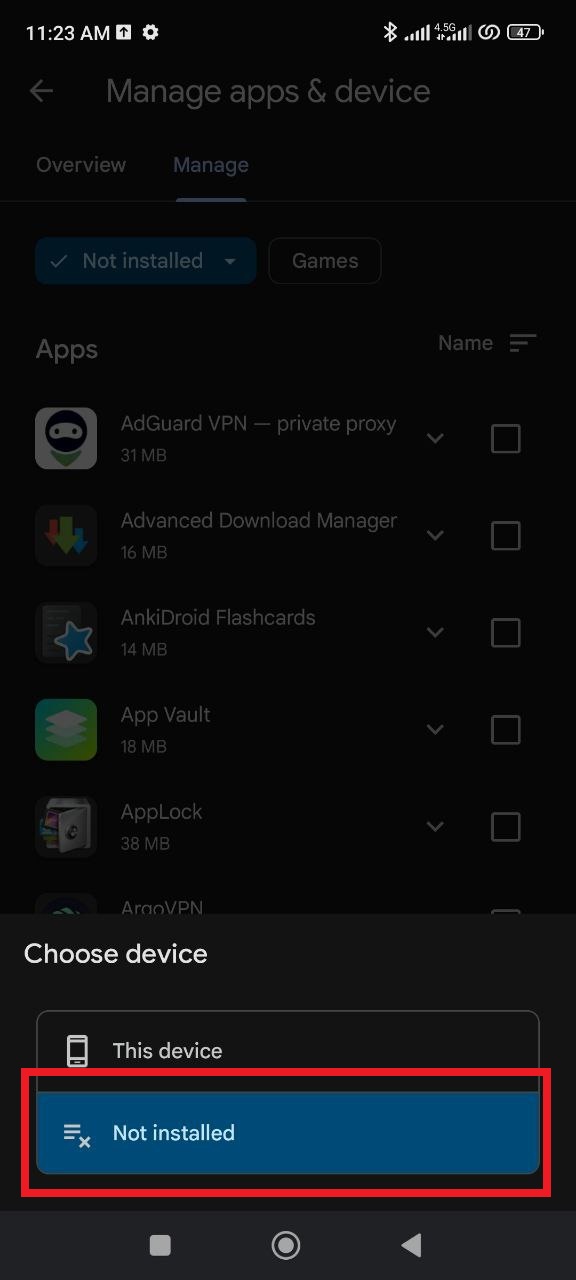
نکته: این روش فقط برای برنامههایی کاربرد دارد که از طریق Google Play Store دانلود شدهاند.
جلوگیری از حذف ناخواسته برنامهها
برای جلوگیری از حذف تصادفی یا عمدی برنامهها، میتوان اقداماتی پیشگیرانه انجام داد:
قفل کردن برنامهها
از طریق App Lock در تنظیمات گوشی، میتوانید برنامههای مهم را قفل کنید.
محدود کردن دسترسی دیگران
با استفاده از Second Space در تنظیمات گوشی، میتوانید یک محیط کاربری مجزا برای سایر افراد ایجاد کنید.
فعالسازی پشتیبانگیری خودکار
از طریق Mi Cloud یا Google Backup، از اطلاعات خود بهصورت منظم نسخه پشتیبان تهیه کنید.
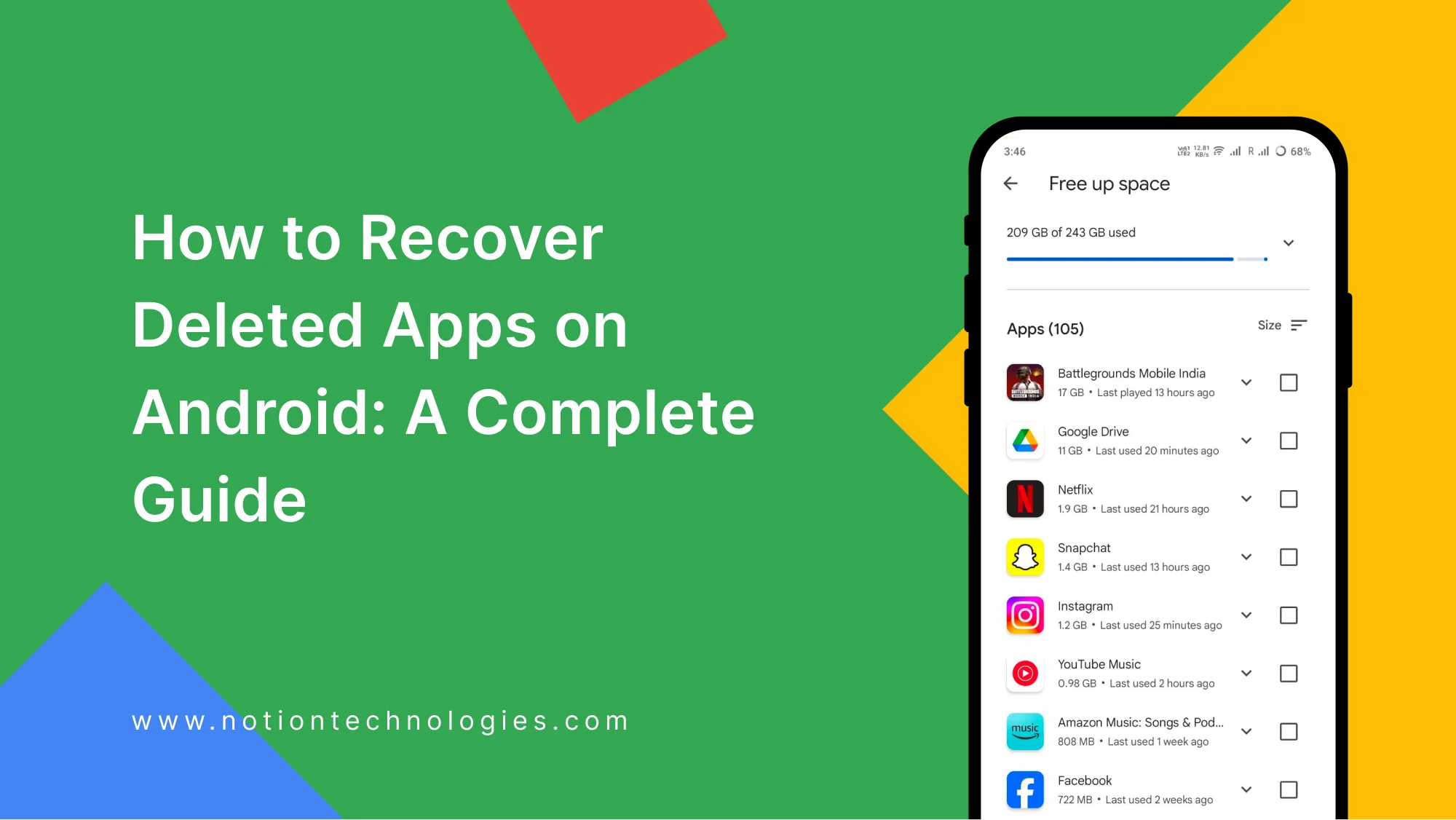
جمع بندی
بازیابی برنامههای حذف شده در گوشیهای شیائومی با استفاده از روشهای مختلفی امکانپذیر است. اگر قبلاً از گوشی خود نسخه پشتیبان تهیه کرده باشید، میتوانید از طریق Mi Cloud یا Local Backup برنامههای خود را بازیابی کنید. در صورتی که نسخه پشتیبان نداشته باشید، ابزارهای جانبی مانند Dr.Fone و EaseUS MobiSaver میتوانند به شما کمک کنند.
همچنین، بررسی تاریخچه نصب برنامهها در Google Play Store نیز یکی از راههای ساده برای بازیابی اپلیکیشنهای حذف شده است. با انجام اقدامات پیشگیرانه مانند قفل کردن برنامهها و فعالسازی پشتیبانگیری خودکار، میتوان از حذف ناخواسته برنامهها در آینده جلوگیری کرد.
شیائومی ۱۵ اولترا در تست دوربین DxOMark؛ عملکردی درخشان اما نه در صدر جدول
مقایسه عملکرد ناتینگ فون 3a Pro و گلکسی A56 در بنچمارک Geekbench
بازکردن رمز گوشی با تماس اضطراری شیائومی؛ 3 روش جایگزین!
مقایسه گوشی گلکسی A56 با گلکسی A55؛ چه چیزی تغییر کرده؟
مقایسه گلکسی A56 با گلکسی S24 FE؛ کدام بهتر است؟
جدیدترین مقالات
بروزترین مقالات حوزه تکنولوژی را از پلوار بخواهید